3DSMAX人脸变形到狼人教程
2013-02-25 12:50:47 来源: 评论:0 点击:
在第1页,我们已经知道了如何创建变形动画。 如果您创建变形目标,用同样的材料,你不需要改变应用纹理变形基础对象。 但是,在本教程中,你需要改变人类成狼人,所以你需要动画材质。
9、选择变形基本对象(人的头部)。 在修改面板,进入“全局参数”卷展栏,单击“指定”新材质“按钮。 关注人的头部材料正在发生变化。 注:单击分配新材质“按钮,将变形器材质从材质编辑器”具有相同的结果。 变形的材质是一种特殊的材质。
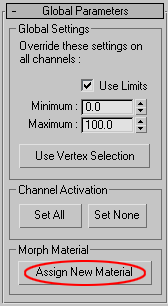
10、打开一个空的材质,然后,单击“吸管工具”,然后单击“变形基础对象(人的头部)。 在该材料变形材料将被打开。

11、在变形基本参数“卷展栏,单击”选择变形对象“按钮。 然后,单击“变形基地在视口中的对象(人的头部)。
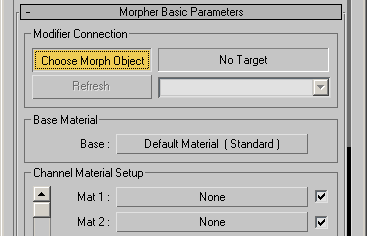
12、会出现一个小窗口,显示对象的修改器。 选择“变形”,单击“绑定”。

13、 在变形基本参数“卷展栏,单击”默认“基础材料的材质(标准)按钮。 然后在Blinn基本参数,按一下旁边的小按钮,“漫反射”。 在“材质/贴图浏览器”窗口中,选择“位图”,并使用文件human.jpg(您先前下载的)。 完成后,单击“转到父级”按钮两次返回到变形基本参数“卷展栏。
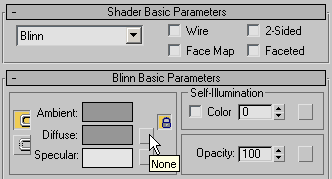
14、现在,我们将建立材料变形目标对象。 在通道中,请单击按钮旁边MAT1,并选择wolf.jpg。

15、完成并渲染结果。

相关热词搜索:3DSMAX变形教程
上一篇:使用3ds Max创建面部表情教程
下一篇:使用3DSMAX粒子获得轮胎印教程

